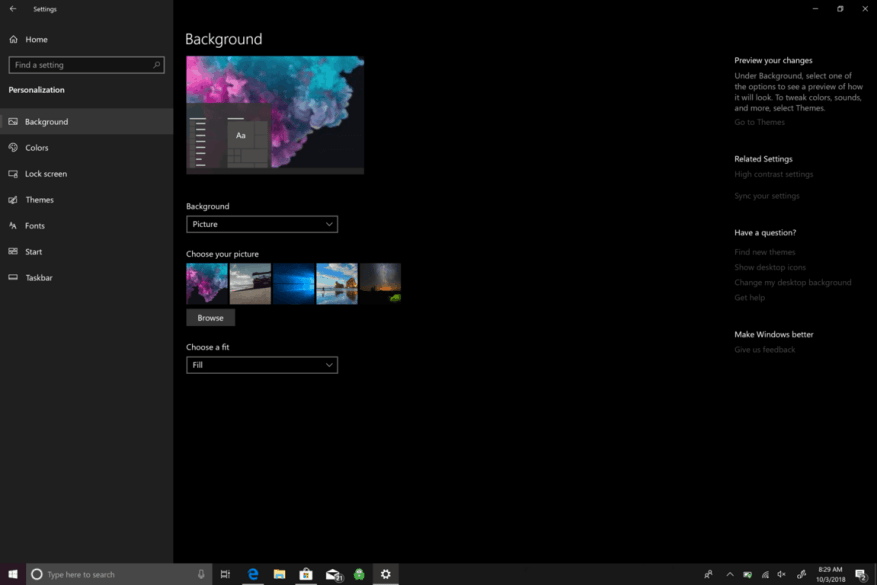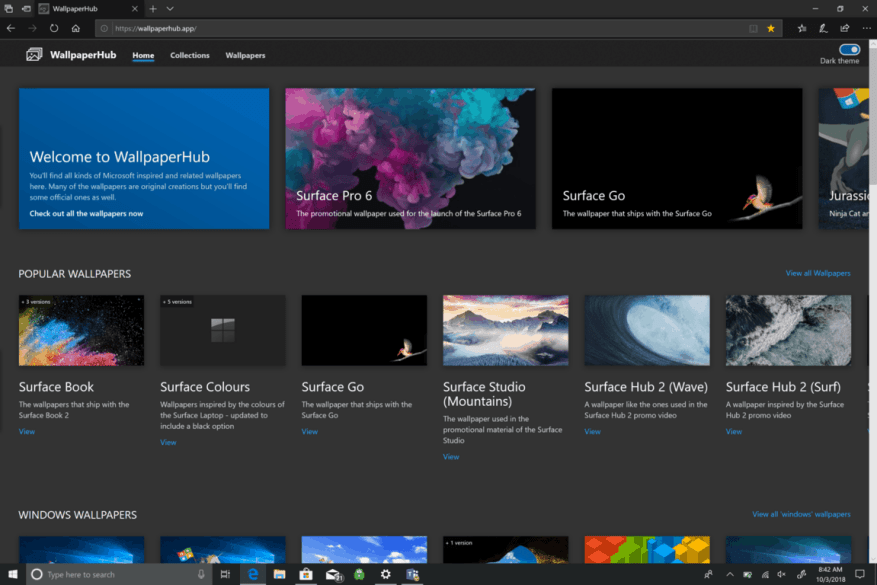Etter Microsofts begivenhet 2. oktober 2018 ble jeg psyket over å se at fargen svart ble brakt tilbake til Surface-enheter, inkludert Surface Pro 6 og Surface Laptop 2. Jeg var ikke så psyket at ingen av de nevnte enhetene har USB-C (heller ikke Thunderbolt 3). Foreløpig har jeg en Surface Pro (2017) og en Surface Book 2, så jeg har ingen grunn til å oppgradere til nye enheter akkurat nå.
En ting jeg kan gjøre er å endre bakgrunnen min på Surface-enhetene mine for å få dem til å virke som nye Windows 10-enheter. Hvis du ønsker å endre Windows 10-bakgrunnen, er prosessen relativt enkel. Her er hva du må gjøre.
- Gå til Innstillinger.
- Gå til Personalisering.
- Gå til Bakgrunn.
Fra Bakgrunn menyen, velg et bilde fra arkivbildene eller et hvilket som helst annet bilde du har på din Windows 10 PC eller Surface-enhet. Alternativt kan du høyreklikke hvor som helst på skrivebordsbakgrunnen, gå til Tilpass når menyen dukker opp og velg din Windows 10-bakgrunn også. Du har tre bakgrunnsalternativer i Windows 10; en solid farge, velg et bilde eller ha en lysbildefremvisning. Du kan også velge hvordan bakgrunnen din passer til skjermen. Det er flere alternativer tilgjengelig; passe, fyll, strekk, fliser, senter og spenn.
Hvis du ikke har en Surface, får du din Windows 10-PC til å etterligne en Surface ved å bruke en av deres signaturbakgrunner. WindoQ har nevnt WallpaperHub, laget av Microsoft MVP Michael Gillett, en flott ressurs for Windows 10-fans som leter etter Microsoft-sentriske bakgrunner. Det er nok av Xbox-, Windows 10- og Ninja Cat-inspirerte populære bakgrunnsbilder, tilgjengelig i en rekke forskjellige oppløsninger for å passe til skjermen din. Noen bakgrunner er til og med tilgjengelig i 4K!
Sjekk ut WallpaperHub når du har en sjanse, den har mange tilgjengelige Microsoft-bakgrunner. Rex og Clippy er fortsatt en av mine favoritter. Surface Pro 6-bakgrunnen er nå tilgjengelig for nedlasting!
FAQ
Hvordan endrer jeg bakgrunnen til et bilde i Photoshop?
Velg Blur for å gjøre bakgrunnen uskarp, eller velg fra de tilgjengelige bildene for å erstatte den. For å laste opp et eget bilde, velg Legg til nytt og velg en JPG-, PNG- eller BMP-fil fra datamaskinen. For å slå av bakgrunnseffekter, velg. Velg Forhåndsvisning for å se hvordan den valgte bakgrunnen ser ut før du bruker den, og velg deretter Bruk.
Hvordan endrer jeg bakgrunnsbildet på min Android-telefon?
Gå til Innstillinger-menyen. I øvre høyre hjørne av skrivebordsappen klikker du på tannhjulikonet og klikker på Innstillinger. 2. Klikk på Temaer. Klikk deretter på «Angi tema.» Her har du muligheten til å velge mellom ett av flere forskjellige bakgrunnsbilder, hentet fra Googles arkivbilder.
Hvordan endrer jeg bakgrunnen på skrivebordet mitt?
Slik endrer du skrivebordsbakgrunnen i Windows 1 Høyreklikk på en tom plass på skrivebordet. 2 Klikk på Tilpass. 3 Klikk på boksen under «Bakgrunn»-overskriften. 4 Gå ut av «Personliggjøring»-vinduet for å se din nye bakgrunn. 5 Klikk på «Skrivebordsbakgrunn». 6 … (flere varer) Se mer….
Hvordan endrer jeg bakgrunnen til videoen min?
1 Mens du setter opp video og lyd før du blir med i et møte, velger du Bakgrunnsfiltre . Det er rett under videobildet. Din bakgrunn … 2 Velg Blur for å gjøre bakgrunnen uskarp. Du vil fremstå fin og tydelig mens alt bak deg er subtilt skjult. Du kan også erstatte din…
Hvordan endrer jeg bakgrunnen på Windows 11-skrivebordet?
Det er tre typer skrivebordsbakgrunner som støttes i Windows 11, og Innstillinger er hvordan du får tilgang til dem alle. Høyreklikk på et tomt område på skrivebordet og velg Tilpass . Eller, hvis du heller vil bruke Innstillinger, skriv WIN+i og gå deretter til Personalisering . Velg Bakgrunn, og velg deretter Bilde, Ensfarget eller Lysbildefremvisning.
Hvordan får jeg et bilde til å være skrivebordsbakgrunnen min?
Etter at du har lastet ned bildet du vil bruke, eller har funnet et som allerede er lagret på datamaskinen din, er det to metoder for å få det bildet til å være skrivebordsbakgrunnen: Høyreklikk på filen (ikke åpne den) og velg Angi som skrivebordsbakgrunn .
Hvordan endrer jeg bakgrunnsfargen til et bilde?
Velg et bilde eller ensfarget i bakgrunnen, eller lag en lysbildefremvisning med bilder. I Farger lar du Windows trekke en aksentfarge fra bakgrunnen din, eller velg ditt eget fargeeventyr.
Hvordan endrer jeg bakgrunnen på min Samsung Galaxy-telefon?
Trinn 1: Gå til startskjermen og trykk lenge på bakgrunnen. Velg Stiler og bakgrunner fra hurtigmenyen. Trinn 2: Velg Bakgrunn nederst hvis det ikke allerede er på den skjermen. Fra denne menyen kan du velge fra Mine bilder for dine egne bilder og nedlastede bilder, eller velge fra en hvilken som helst annen mappe som tilbys.
Hvordan endrer jeg bakgrunnen på Android-telefonen min?
Hvis du eier en enhet som kjører lager Android, er det like enkelt å endre bakgrunnen på startskjermen. Gjør ganske enkelt følgende: Lås opp enheten din. Trykk lenge på startskjermen i et tomt område. Velg Bakgrunnsbilder eller Stiler og bakgrunnsbilder fra hurtigmenyen.
Hvordan setter jeg et bakgrunnsbilde på iOS-enheten min?
Det er to mulige metoder for å sette et bakgrunnsbilde på iOS-enheter: Velg «Velg et nytt bakgrunnsbilde.» Du vil da få muligheten til å velge fra telefonens lagrede design (dynamikk og stillbilder), eller du kan velge et bilde fra galleriet ditt. Velg ‘Angi’ og velg deretter ‘Angi låseskjerm’, ‘Angi startskjerm’ eller ‘Begge’.
Hvordan endrer jeg fargen på skjermen min på Android?
Åpne enhetens Innstillinger-app . Trykk på Tilgjengelighet. Slå på mørkt tema under Skjerm. Slå på fargeinversjon Åpne enhetens Innstillinger-app. Trykk på Tilgjengelighet. Under Skjerm trykker du på Fargeinversjon. Slå på Bruk fargeinversjon. Valgfritt: Slå på snarvei for fargeinversjon. Lær om tilgjengelighetssnarveier.